Mac Fanは1993年創刊の老舗のApple専門誌。Appleの最新情報はもちろん、基本的な使い方から、ディープな解説記事まで幅広く網羅しています。
ここでは、Mac FanのYouTubeチャンネル「Mac Fan TV」で配信しているTIPS術をお届け。「そんなことできるの!?」「聞いたことあるけど使ったことなかった」といった便利術を動画とともに紹介していきますので、日々のAppleライフの参考にしてみてください。今回のテーマは「Macを共有していてもプライバシーを守る方法」です。
Macの画面左上にある「Appleメニュー」を開くと、「最近使った項目」という項目が表示されています。ここには、直近に使ったソフトやファイル、サーバーなどが一覧で表示されます。とても便利な機能ですが、同じMacを家族や同僚と共有している場合、プライバシーが気になるという方もいるのではないでしょうか。
そんなときに役立つ、2つの方法を解説します。
まずは、履歴をその場で消す方法です。
「最近使った項目」を開くと、一番下に 「メニューを消去」 という項目があります。これを選択すると、表示されている履歴がすべてリセットされ、リストが空になります。
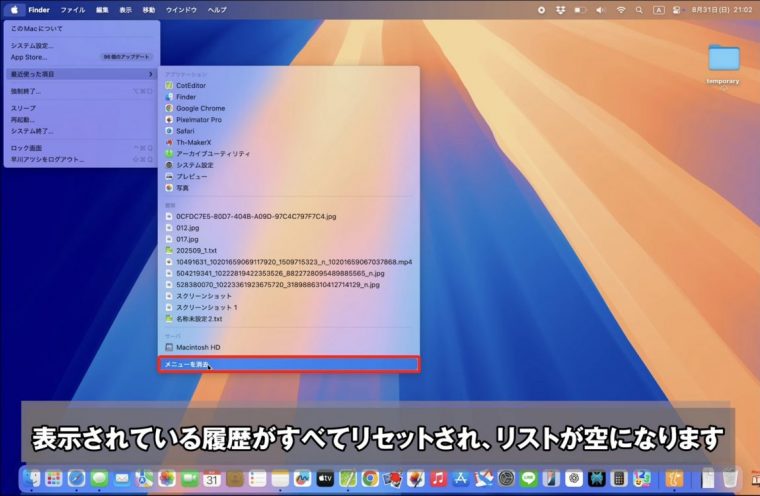
ただし、これはあくまで一時的な操作で、ソフトやファイルを新しく開けば、再び履歴が追加されていきます。
次に、根本的に「最近使った項目」を非表示にする方法をご紹介します。まず、「Appleメニュー」から「システム設定」をクリックします。「システム設定」が開いたら、左側のサイドバーから「コントロールセンター」を選択しましょう。
画面を一番下までスクロールすると、「最近使った書類、アプリケーション、およびサーバの表示数」という項目があります。ここに、それらの数を指定するプルダウンメニューが用意されています。デフォルトでは10になっていますが、それを「なし」に設定してください。これで設定は完了です。
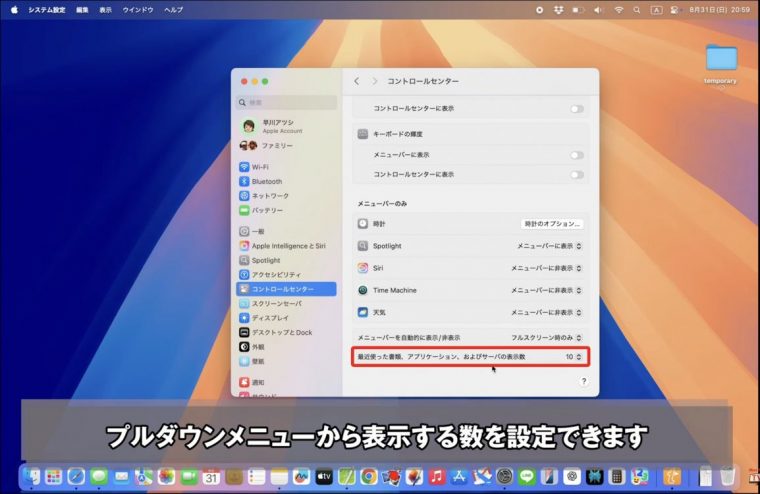
もう一度Appleメニューを開いてみましょう。「最近使った項目」の欄が消えているはずです。表示数はいつでも元に戻せますが、以前の履歴はリセットされますので注意してください。
記事前半に埋め込んだ動画では細かい手順などのムービー形式で解説。また、「Mac Fan TV」では毎週、便利な活用術を配信中しています。それ以外にもアプリ解説やインタビューなども配信しているのでぜひチェックしてみてください。




























